1、在浏览器输入:http://ip:7001/console,打开之后输入用户名和密码,登录到weblogic控制台,并按下面执行:

2、登录进来之后点击安全领域-myrealm
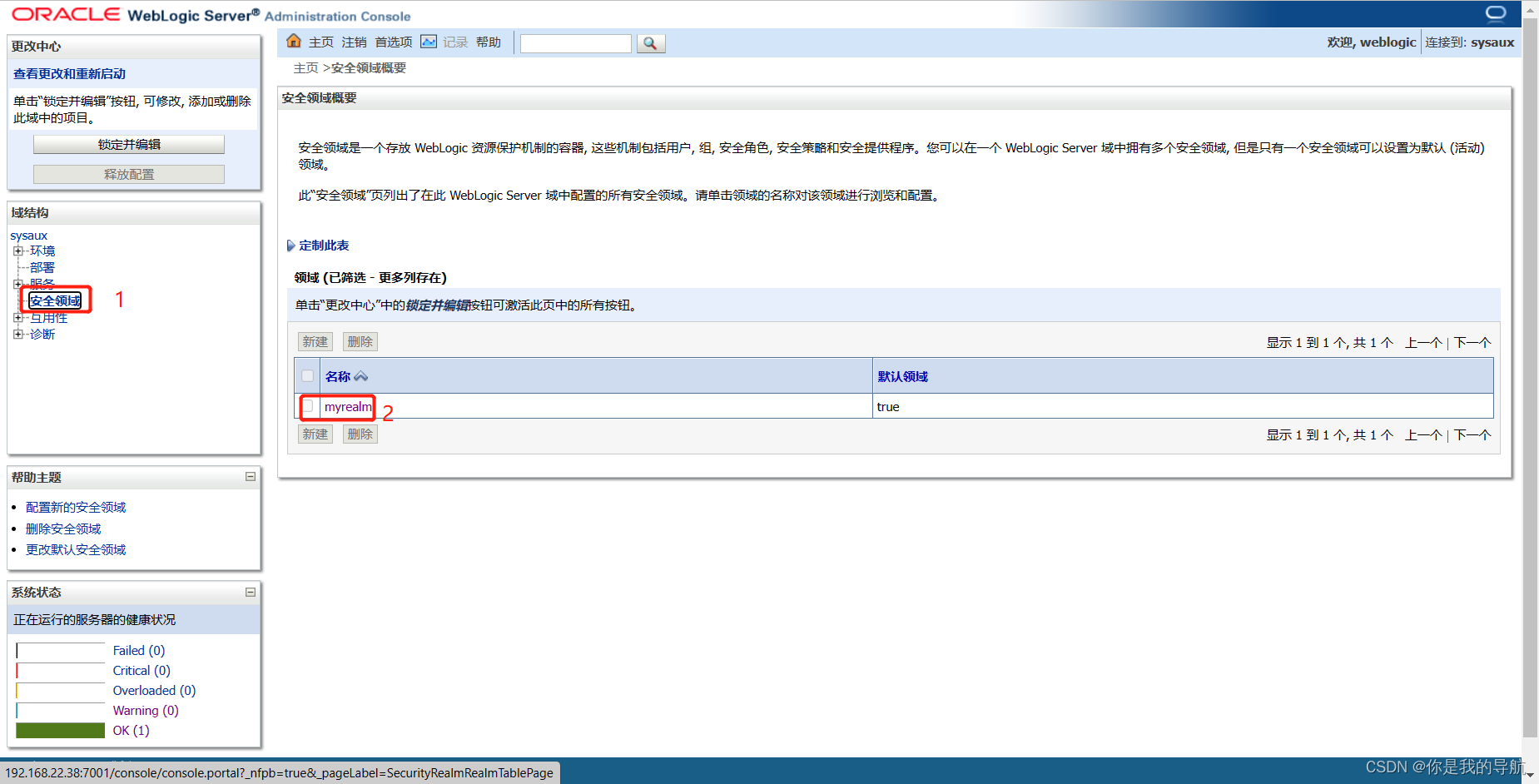
3、找到用户和组-选择weblogic用户
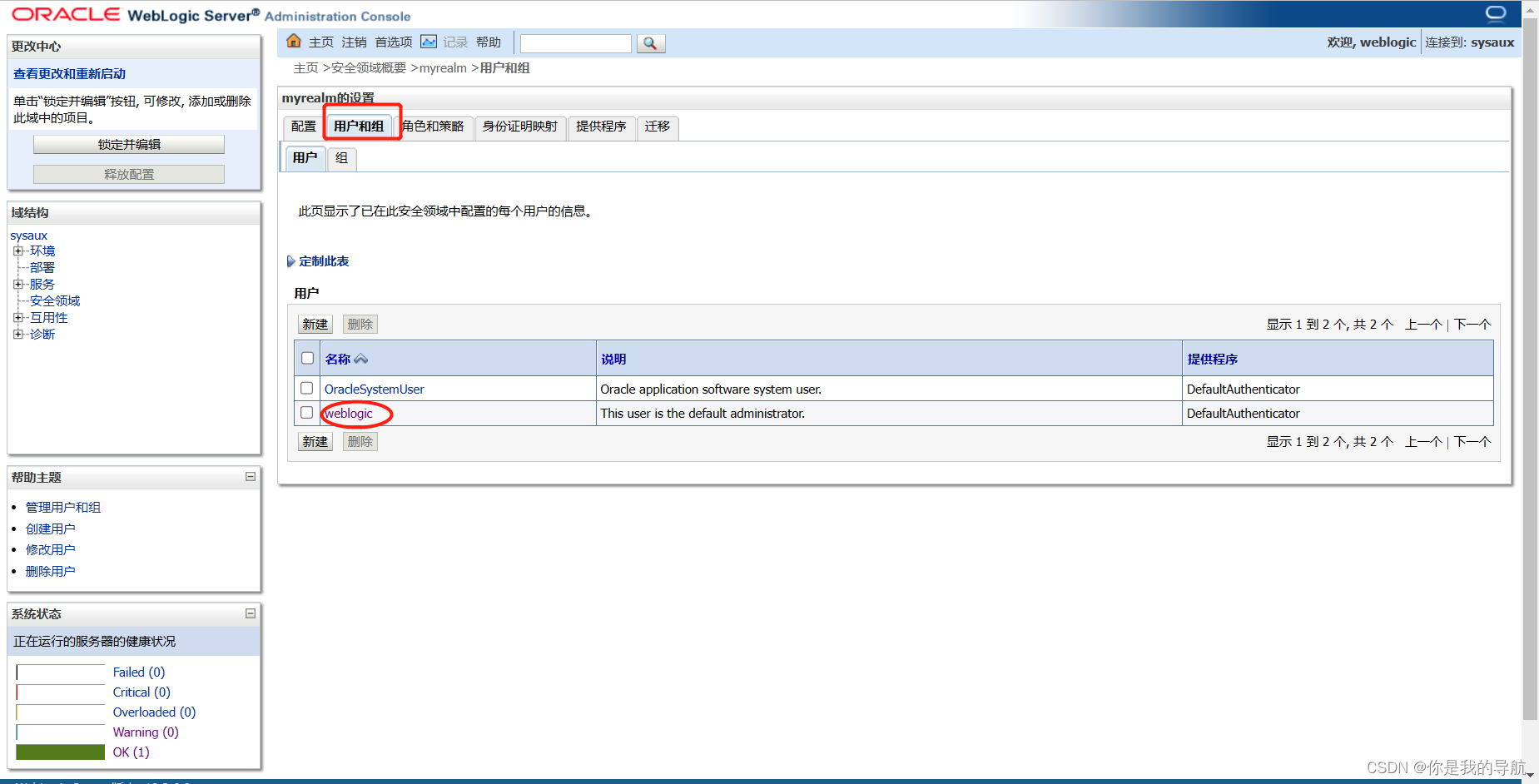
4、点击口令,并输入新的密码之后点击保存
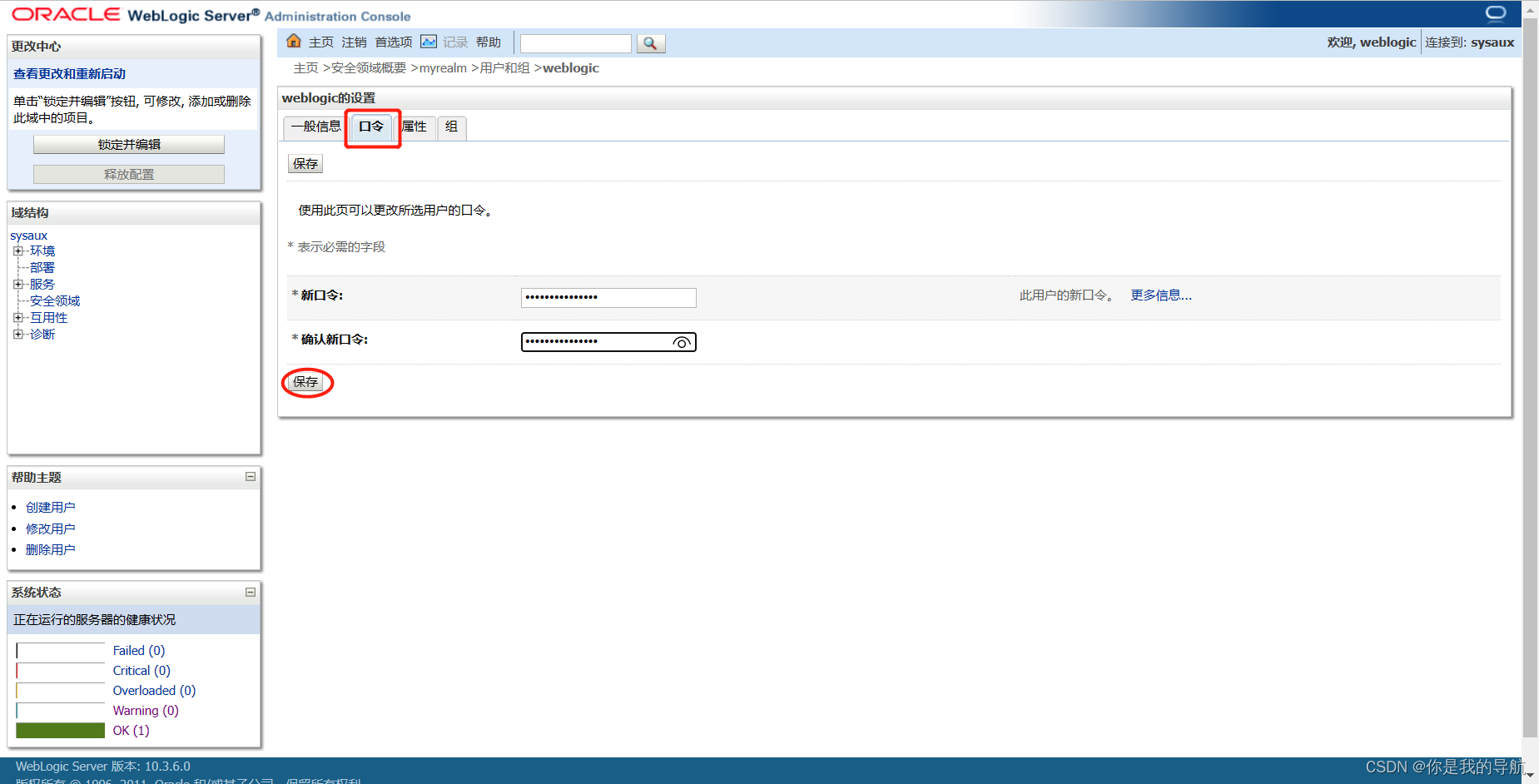
在weblogic控制台页面改了密码之后,还需要登录服务器修改boot.properties文件内的密码,然后重启服务,文件内容会自动加密。
5、停止weblogic服务
6、备份服务器的config.xml和boot.properties文件(避免修改操作失误)
config.xml文件
路径为:/home/weblogic/Oracle/Middleware/wlserver_10.3/user_projects/domains/sysaux/config
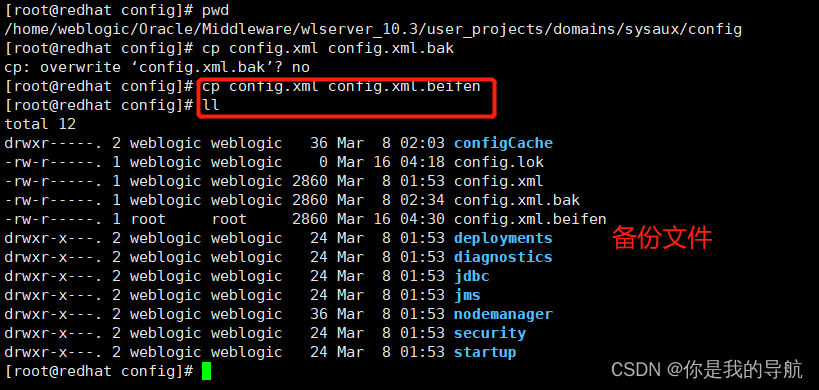
boot.properties
路径为:/home/weblogic/Oracle/Middleware/wlserver_10.3/user_projects/domains/sysaux/servers/AdminServer/security
cp boot.properties boot.properties.beifen
7、修改boot.properties文件的用户名和密码,进入到boot.properties所在目录,并编辑,删除已经加密的用户名和密码值,并替换为明文的用户名和密码:如下
[root@redhat security]# cd /home/weblogic/Oracle/Middleware/wlserver_10.3/user_projects/domains/sysaux/servers/AdminServer/security
修改vi boot.properties
username=weblogic
password=**********
8、重新启动服务
sh startWeblogic.sh
9、服务启动完成后,在boot.properties配置文件中,用户名和密码会自动变成密文。
10、使用新密码登录weblogic